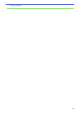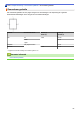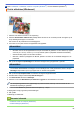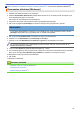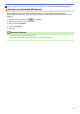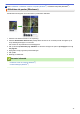Operation Manual
Table Of Contents
- Online Gebruikershandleiding DCP-J562DW/MFC-J480DW/MFC-J680DW/MFC-J880DW
- Inhoudsopgave
- Voordat u uw Brother-machine gebruikt
- Inleiding op uw machine van Brother
- Papierverwerking
- Afdrukken
- Afdrukken vanaf uw computer (Windows®)
- Foto's afdrukken (Windows®)
- Documenten afdrukken (Windows®)
- Annuleer een afdruktaak (Windows®)
- Meer dan één pagina op één vel papier (N-in-1) afdrukken (Windows®)
- Afdrukken als poster (Windows®)
- Automatisch op beide zijden van het papier afdrukken (Automatisch tweezijdig afdrukken) (Windows®)
- Druk automatisch af als folder (Windows®)
- Een document in kleur in grijstinten afdrukken (Windows®)
- Vlekken op afdrukken en papierstoringen voorkomen bij het afdrukken op beide zijden van het papier (Windows®)
- Een vooraf ingesteld afdrukprofiel gebruiken (Windows®)
- Wijzig de standaard printerinstellingen (Windows®)
- Afdrukinstellingen (Windows®)
- Afdrukken vanaf uw computer (Macintosh)
- Foto's afdrukken (Macintosh)
- Druk een document af (Macintosh)
- Automatisch op beide zijden van het papier afdrukken (Automatisch tweezijdig afdrukken) (Macintosh)
- Druk meer dan één pagina af op één vel papier (N-in-1) (Macintosh)
- Druk een document in kleur af in grijstinten (Macintosh)
- Vlekken op afdrukken en papierstoringen voorkomen bij het afdrukken op beide zijden van het papier (Macintosh)
- Afdrukopties (Macintosh)
- Afdrukken vanaf uw computer (Windows®)
- Scannen
- Scannen met behulp van de scanknop op uw Brother-machine
- Foto's en afbeeldingen scannen
- Gescande gegevens als een PDF-bestand in een map opslaan
- Gescande gegevens naar een geheugenkaart of USB-flashstation opslaan
- Meerdere visitekaartjes en foto's scannen (Automatisch bijsnijden)
- Scannen naar een bewerkbaar tekstbestand met OCR
- Scannen naar e-mailbijlage
- Web Services voor scannen op uw netwerk (Windows Vista® SP2 of recenter, Windows® 7 en Windows® 8)
- De Instellingen van de Scan-knop via ControlCenter4 (Windows®) wijzigen
- De Instellingen van de Scan-knop met ControlCenter2 (Macintosh) wijzingen
- Scannen vanaf uw computer (Windows®)
- Scan met de Startmodus van ControlCenter4 (Windows®)
- Scan met de Startmodus van ControlCenter4 (Windows®)
- Selecteer het documenttype met de Startmodus van ControlCenter4 (Windows®)
- De scangrootte wijzigen met behulp van de home-modus van ControlCenter4 (Windows®)
- Snijd een gescand beeld bij met de Startmodus van ControlCenter4 (Windows®)
- Druk gescande gegevens af met de Startmodus van ControlCenter4 (Windows®)
- Open met een toepassing met de Startmodus van ControlCenter4 (Windows®)
- Sla gescande gegevens als PDF-bestand op naar een map met de Startmodus van ControlCenter4 (Windows®)
- Scaninstellingen voor de Startmodus van ControlCenter4 (Windows®)
- Scan met de Startmodus van ControlCenter4 (Windows®)
- Scan met de Geavanceerde modus van ControlCenter4 (Windows®)
- Scan foto's en grafische afbeeldingen met de Geavanceerde modus van ControlCenter4 (Windows®)
- Sla gescande gegevens als PDF-bestand op naar een map met de Geavanceerde modus van ControlCenter4 (Windows®)
- Beide zijden van een ID-kaart scannen met de Geavanceerde modus van ControlCenter4 (Windows®)
- Scan naar een e-mailbijlage met de Geavanceerde modus van ControlCenter4 (Windows®)
- Scan naar een bewerkbaar tekstbestand (OCR) met de Geavanceerde modus van ControlCenter4 (Windows®)
- Scannen naar een Office-bestand met de Geavanceerde modus van ControlCenter4 (Windows®)
- Scaninstellingen voor de Geavanceerde modus van ControlCenter4 (Windows®)
- Scannen met Nuance™ PaperPort™ 14SE of een andere Windows®-toepassing
- Scan met Windows® Photo Gallery of Windows® Faxen en scannen
- BookScan Enhancer en Whiteboard Enhancer installeren (Windows®)
- Scan met de Startmodus van ControlCenter4 (Windows®)
- Scannen vanaf uw computer (Macintosh)
- Scan met ControlCenter2 (Macintosh)
- Scan met ControlCenter2 (Macintosh)
- Sla gescande gegevens als PDF-bestand op naar een map met ControlCenter2 (Macintosh)
- Beide zijden van een ID-kaart scannen met ControlCenter2 (Macintosh)
- Scan naar een e-mailbijlage met ControlCenter2 (Macintosh)
- Scan naar een bewerkbaar tekstbestand (OCR) met ControlCenter2 (Macintosh)
- Scannen naar een Office-bestand met ControlCenter2 (Macintosh)
- Scaninstellingen voor ControlCenter2 (Macintosh)
- Scannen met Presto! PageManager of andere TWAIN-toepassingen (Macintosh)
- Scan met ControlCenter2 (Macintosh)
- Scannen met behulp van de scanknop op uw Brother-machine
- Kopiëren
- Faxen
- Een fax verzenden
- Een fax verzenden vanaf uw Brother-machine
- Een fax handmatig verzenden
- Een fax verzenden aan het einde van een gesprek
- Dezelfde fax naar meer dan een bestemmeling verzenden (groepsverzenden)
- Een fax in realtime verzenden
- Een fax verzenden op een specifiek tijdstip (uitgestelde fax)
- Een fax die wordt verzonden annuleren
- Een wachtende fax controleren en annuleren
- Faxen pollen
- Faxopties
- Faxen ontvangen
- Instellingen ontvangstmodus
- Faxvoorbeeld
- De paginagrootte van een te grote inkomende fax verkleinen
- De faxontvangststempel instellen
- Een fax ontvangen aan het einde van een telefoongesprek
- Opties voor geheugenontvangst
- Inkomende faxen doorzenden naar een andere machine
- Inkomende faxen in het machinegeheugen opslaan
- Gebruik PC-Fax Ontvangen om ontvangen faxen over te brengen naar uw computer (alleen Windows®)
- Opties voor ontvangst in geheugen wijzigen
- Ontvangst in geheugen uitschakelen
- Een fax in het geheugen van de machine afdrukken
- Opties voor faxen op afstand
- Faxen pollen
- Voicehandelingen en faxnummers
- Telefoondiensten en externe apparaten
- Faxrapporten
- PC-FAX
- Een fax verzenden
- PhotoCapture Center
- Foto's rechtstreeks vanaf media afdrukken
- Compatibele geheugenkaarten en USB-flashstations
- Belangrijke informatie over PhotoCapture Center
- Foto's vanaf media afdrukken met de knop Foto op de Brother-machine
- Foto's en filmbestanden vanaf media bekijken en afdrukken
- Een foto-indexvel (miniaturen) vanaf media afdrukken
- Foto's afdrukken op afbeeldingsnummer
- Foto's verbeteren met geavanceerde bewerkingsopties
- Foto's afdrukken met aangepast bijsnijden
- Pasfoto's afdrukken
- Foto's vanaf media afdrukken in DPOF-formaat (Digital Print Order Format)
- Foto's afdrukken met automatisch bijsnijden
- Foto's zonder rand afdrukken vanaf media
- De datum uit uw fotogegevens afdrukken
- Afdrukinstellingen voor foto's
- Foto's van andere media naar een computer kopiëren
- Foto's afdrukken vanuit ControlCenter4 (Windows®)
- Foto's rechtstreeks vanaf media afdrukken
- Netwerk
- Aan de slag
- Netwerkbeheersoftware en -hulpprogramma's
- Andere methoden om uw machine van Brother voor een draadloos netwerk te configureren
- Voor u de machine van Brother configureert voor een draadloos netwerk
- Uw machine voor een draadloze netwerk configureren met de drukknopmethode van Wi-Fi Protected Setup™ (WPS) of AOSS™
- Uw machine voor een draadloze netwerk configureren met de pinmethode van Wi-Fi Protected Setup™ (WPS)
- Uw machine configureren voor een draadloos netwerk in Ad-hocmodus met behulp van een bestaande SSID
- Draadloze instellingen voor uw machine configureren wanneer de SSID niet wordt doorgegeven
- Wi-Fi Direct® gebruiken
- Afdrukken of scannen vanaf uw mobiele apparaat met Wi-Fi Direct
- Uw Wi-Fi Direct-netwerk configureren
- Overzicht van de configuratie van een Wi-Fi Direct-netwerk
- Uw Wi-Fi Direct-netwerk configureren met behulp van de drukknopmethode
- Uw Wi-Fi Direct-netwerk configureren met behulp van de drukknopmethode en Wi-Fi Protected Setup™ (WPS)
- Uw Wi-Fi Direct-netwerk configureren met behulp van de PIN-methode
- Uw Wi-Fi Direct-netwerk configureren met behulp van de PIN-methode van Wi-Fi Protected Setup™ (WPS)
- Uw Wi-Fi Direct-netwerk handmatig configureren
- Geavanceerde netwerkfuncties
- Technische informatie voor gevorderde gebruikers
- Beveiliging
- Mobiel/Web Connect
- ControlCenter
- ControlCenter4 (Windows®)
- Wijzig de bedieningsmodus in ControlCenter4 (Windows®)
- Scan met de Startmodus van ControlCenter4 (Windows®)
- Scan met de Geavanceerde modus van ControlCenter4 (Windows®)
- Stel de Brother-machine in met ControlCenter4 (Windows®)
- Maak een aangepast tabblad aan met de Geavanceerde modus van ControlCenter4 (Windows®)
- ControlCenter2 (Macintosh)
- ControlCenter4 (Windows®)
- Problemen oplossen
- Fout- en onderhoudsberichten
- Vastgelopen documenten
- Printer of papier vastgelopen
- Als u problemen hebt met de machine
- Problemen met de papierverwerking en afdrukproblemen
- Telefoon- en faxproblemen
- Overige problemen
- Netwerkproblemen
- Het hulpprogramma voor het herstellen van de netwerkverbinding gebruiken (Windows®)
- Waar kan ik netwerkinstellingen van de Brother-machine vinden?
- Het lukt niet om de configuratie van het draadloze netwerk te voltooien.
- Mijn Brother-machine kan niet afdrukken, scannen of PC-FAX Ontvangen via het netwerk.
- Ik wil controleren of mijn netwerkapparaten naar behoren werken.
- De gegevens van de machine controleren
- Uw machine resetten
- Routineonderhoud
- De inktcartridges vervangen
- Uw machine van Brother schoonmaken
- De scanner schoonmaken
- De printkop van uw Brother-machine schoonmaken
- De printkop vanaf uw computer schoonmaken (Windows®)
- De printkop vanaf uw computer schoonmaken (Macintosh)
- Het LCD-scherm schoonmaken
- De buitenkant van de machine schoonmaken
- De geleiderollen van de machine schoonmaken
- De papierinvoerrollen schoonmaken
- De papierinvoerrollen schoonmaken
- Uw machine van Brother controleren
- De papierinvoer corrigeren om de verticale lijnen te verminderen
- Uw machine van Brother verpakken en verzenden
- Machine-instellingen
- De instellingen van de machine vanaf het bedieningspaneel wijzigen
- In het geval van stroomstoring (opslag in geheugen)
- Algemene instellingen
- De tijdklokstand instellen
- Het volume van de machine wijzigen
- Automatisch wijzigen voor zomer-/wintertijd
- De aftelling naar Slaapstand instellen
- De machine instellen om automatisch uit te gaan
- De datum & tijd instellen
- De helderheid van de LCD-achtergrond aanpassen
- Wijzigen hoe lang het achtergrondlicht van de LCD aan blijft
- Uw stations-ID instellen
- Toon of puls instellen Kiesmodus
- Lawaai bij het afdrukken verminderen
- De weergegeven taal op de LCD wijzigen
- De toetsenbordinstelling wijzigen
- Uw favoriete instellingen opslaan als een snelkoppeling
- Rapporten afdrukken
- Instellingen- en functietabellen
- De instellingen van de machine wijzigen vanaf een computer
- De instellingen van de machine vanaf het bedieningspaneel wijzigen
- Appendix
- Verklarende woordenlijst
Home > Afdrukken > Afdrukken vanaf uw computer (Windows
®
) > Foto's afdrukken (Windows
®
)
Foto's afdrukken (Windows
®
)
1. Selecteer het afdrukcommando in uw toepassing.
2. Selecteer Brother MFC-XXXX Printer (waarbij XXXX de naam is van uw model) en klik vervolgens op de
knop afdrukeigenschappen of voorkeuren.
Het venster van de printerdriver wordt weergegeven.
3. Controleer of u de juiste media in de papierlade hebt geplaatst.
BELANGRIJK
• We raden aan om de fotopapierlade bovenop de uitvoerlade te gebruiken om af te drukken op papier
van Foto (10 x 15 cm)- of Foto L (9 x 13 cm)-formaat. (alleen op bepaalde modellen beschikbaar)
• Gebruik Brother-papier voor de beste resultaten.
• Wanneer u afdrukt op fotopapier van Brother, plaatst u een extra vel van hetzelfde fotopapier in de
papierlade.
4. Klik op de vervolgkeuzelijst Mediatype en selecteer vervolgens het type papier dat u gebruikt.
BELANGRIJK
Om de beste afdrukkwaliteit te verkrijgen voor de instellingen die u hebt geselecteerd, moet u de optie
Mediatype altijd instellen op het type papier dat u in de lade hebt geplaatst.
5. Klik op de keuzelijst Papierformaat en selecteer vervolgens uw papierformaat.
6. Schakel indien nodig het selectievakje Zonder marges in.
7. Voor Kleurmodus selecteert u Natuurlijk.
8. Selecteer in het veld Afdrukstand optie Staand of Liggend om de afdrukstand in te stellen.
Als uw toepassingssoftware een gelijkaardige lay-outfunctie heeft, raden wij u aan de functie van de
betreffende toepassing te gebruiken.
9. Voer in het veld Aantal het gewenste aantal exemplaren (1 - 999) in.
10. Wijzig indien nodig nog andere printerinstellingen.
11. Klik op OK.
12. Beëindig uw afdruktaak.
Verwante informatie
• Afdrukken vanaf uw computer (Windows
®
)
• Afdrukinstellingen (Windows
®
)
68